Microsoft lovet oss forbedret ytelse med Windows 10, men dessverre kan det også være noen problemer med Windows 10. Et av de mer alvorlige problemene er økt viftestøy i Windows 10, men ikke bekymre deg, siden det er flere løsninger for dette problemet.

Hvordan redusere viftestøy i Windows 10-datamaskin
Noen prosesser bruker kanskje mer CPU-kraft, og du kan enkelt finne disse prosessene i Oppgavebehandling.
Løsning 1 - Lukk prosesser som bruker mye CPU-kraft
- Åpne Oppgavebehandling. Du kan åpne den ved å trykke Windows-tasten + X og velge Oppgavebehandling fra menyen.
- Nå må du finne prosesser som bruker mye av CPU-kraften din. De vanligste prosessene er IAStorDataSvc, NETSVC, IP Helper eller Diagnostic Tracking Service, men det kan også være noen annen prosess som bruker CPUen din.
- Hvis du finner noen av disse prosessene som bruker CPU-kraften din mer enn de burde avslutte dem, og se om viftestøyen senkes.
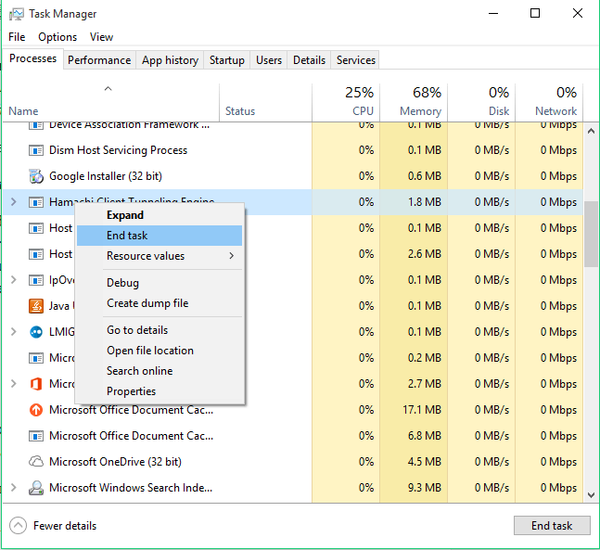
- Hvis dette hjelper, kan du også gå til oppstartsfanen i Oppgavebehandling og høyreklikke prosessen som bruker CPUen din og deaktivere den fra å starte med Windows 10..
Løsning 2 - Deaktiver dupliserte skjermdrivere
Brukere har rapportert at Windows 10 noen ganger installerer to grafikkortdrivere, og noen ganger kan det forårsake viftestøy. Den enkleste måten å fikse dette på er å deaktivere grafikkortdriveren du ikke bruker.
- Åpne Enhetsbehandling. Du kan åpne den ved å trykke Windows-tasten + X og velge Enhetsbehandling fra listen.
- Finn skjermdriverdelen og utvid den.
- Hvis det er to drivere tilgjengelig, høyreklikker du den du ikke bruker, og velger Deaktiver.
Dette er to enkle løsninger som kan redusere CPU-bruken og viftestøy, men også sørge for at CPU-viften er ren og ikke fylt med støv. Du kan også prøve å rengjøre CPU-viften, men hvis du ikke vet hvordan du gjør det, eller hvis datamaskinen din er under garanti, anbefaler vi at du tar den med til det offisielle reparasjonssenteret. Hvis du har problemer med viftestøy på den bærbare datamaskinen, kan du se etter løsningen i denne artikkelen.
Les også: Løs for telefoner som påvirkes av Botched Windows 10 Mobile Update Incoming
- windows 10 fikse
 Friendoffriends
Friendoffriends


